Übertragung mit einem externen Speichergerät
Wichtig: Nach dem Import von Windows und Ihren Daten müssen Sie eventuell einige Ihrer Windows-Programme neu aktivieren. Verwenden Sie hierzu die Aktivierungsschlüssel, die Sie beim Kauf der Programme erhalten haben.
So benutzen Sie ein externes Speichergerät für den Import Ihrer Daten von Ihrem PC:
- Schließen Sie ein externes Speichergerät an Ihren Windows-PC an.
- Öffnen Sie den Parallels Transporter Agent auf dem Windows-PC, indem Sie auf das Startmenü klicken und Alle Programme > Parallels > Parallels Transporter Agent wählen.
- Wählen Sie Externes Speichergerät aus und klicken Sie auf Fortfahren . Parallels Transporter Agent erfasst die Informationen zu Ihrem Windows-PC.
- Falls Sie automatisch bei Windows angemeldet werden wollen, wenn Sie Windows starten, wählen Sie die Option Automatische Anmeldung aktivieren und geben Sie das Administratorpasswort an. Klicken Sie anschließend auf Fortfahren .
-
Wählen Sie, was übertragen werden soll.
- Nur System : Mit dieser Option werden nur Betriebssystem und Anwendungen übertragen. Wenn Sie diese Option wählen, machen Sie mit Schritt 7 weiter.
- System und Dokumente : Mit dieser Option werden Betriebssystem, Anwendungen und Dateien des Benutzers wie beispielsweise Bilder, Dokumente, heruntergeladene Dateien, Musik, Videos usw. übertragen.
-
Falls Sie im vorigen Schritt das Übertragen von System und Dokumenten gewählt haben, legen Sie nun fest, wie die Dateien des Benutzers übertragen werden sollen:
- Nach Windows übertragen : Mit dieser Option werden die Dateien des Benutzers auf die resultierende virtuelle Maschine übertragen und sind aus OS X nicht erreichbar. Sie können sie später aus OS X erreichbar machen, indem Sie die Freigabe von Windows für OS X festlegen.
-
Auf Mac übertragen
: Mit dieser Option werden die Dateien des Benutzers in die entsprechenden Ordner in OS X übertragen. Auch die resultierende virtuelle Maschine hat Zugriff auf diese Dateien, da sie so konfiguriert wird, dass die Ordner für OS X freigegeben sind.
Bei dieser Art der Übertragung der Benutzerdateien sind zusätzliche Schritte mit Apple Migration Assistant erforderlich. Über den Link auf dem Bildschirm erhalten Sie weitere Informationen.
-
Wählen Sie, wo Sie Ihre Daten speichern möchten. Sie können auch auf
Anpassen
klicken und auswählen, welche Windows Laufwerke Sie übertragen möchten.
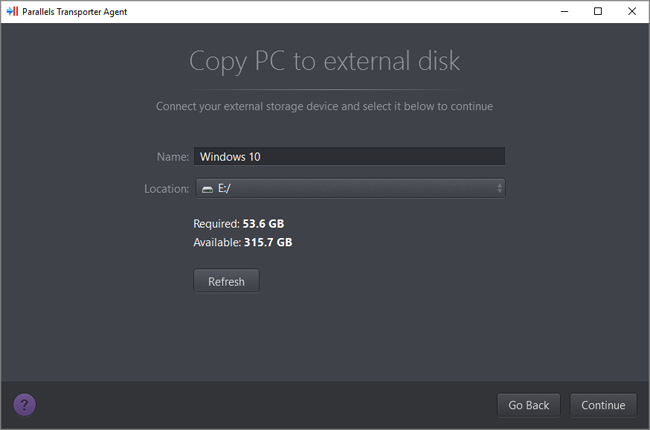
Klicken Sie anschließend auf Fortfahren .
- Im nächsten Schritt wird ein Warnhinweis über eine eventuell erforderliche Windows-Aktivierung angezeigt. Lesen Sie diese Meldung, wählen Sie Ich möchte fortfahren und klicken Sie auf Fortfahren .
- Sobald die Übertragung abgeschlossen ist, klicken Sie auf Fertig , um den Parallels Transporter Agent zu schließen.
- Entfernen Sie das Speichergerät von dem Windows-PC und verbinden Sie es mit Ihrem Mac.
- Öffnen Sie Parallels Desktop auf Ihrem Mac und wählen Sie Datei > Neu .
- Wählen Sie Windows von einem PC übertragen und klicken Sie auf Fortfahren .
- Wählen Sie Externes Speichergerät aus und klicken Sie auf Fortfahren .
- Parallels Desktop scannt die angeschlossenen Speichergeräte für die neu erstellte virtuelle Maschine. Falls Parallels Desktop die virtuelle Maschine nicht finden kann, wählen Sie sie manuell aus. Klicken Sie auf Fortfahren .
- Geben Sie an, wo Sie Windows installieren und Ihre Daten ablegen wollen und klicken Sie auf Fortfahren .
- Sobald die Übertragung abgeschlossen wurde, klicken Sie auf Fertig .
- Starten Sie Windows.
- Wenn Windows hochfährt, wählen Sie Aktionen > Parallels Tools installieren und folgen Sie den Anweisungen auf dem Bildschirm.
Hinweis: Um die Parallels Tools installieren zu können, müssen Sie als Administrator bei Windows angemeldet sein.
|
|
 Feedback
Feedback
|